ArcGIS Pro+PS 实现地形渲染效果图

先前关注了B站和小红书博主,设计暴风眼,大神讲的确实好,深感佩服,自己以前的制图仅仅实现了制图,实现了把图放在论文里能凑合,而不是设计。最近抽时间学习了一下大神的合集:ArcGIS Pro实用技法合集,网址链接为:https://space.bilibili.com/372626875/lists/918144?type=season,又新学会了不少的内容,深感学习之路的漫长。
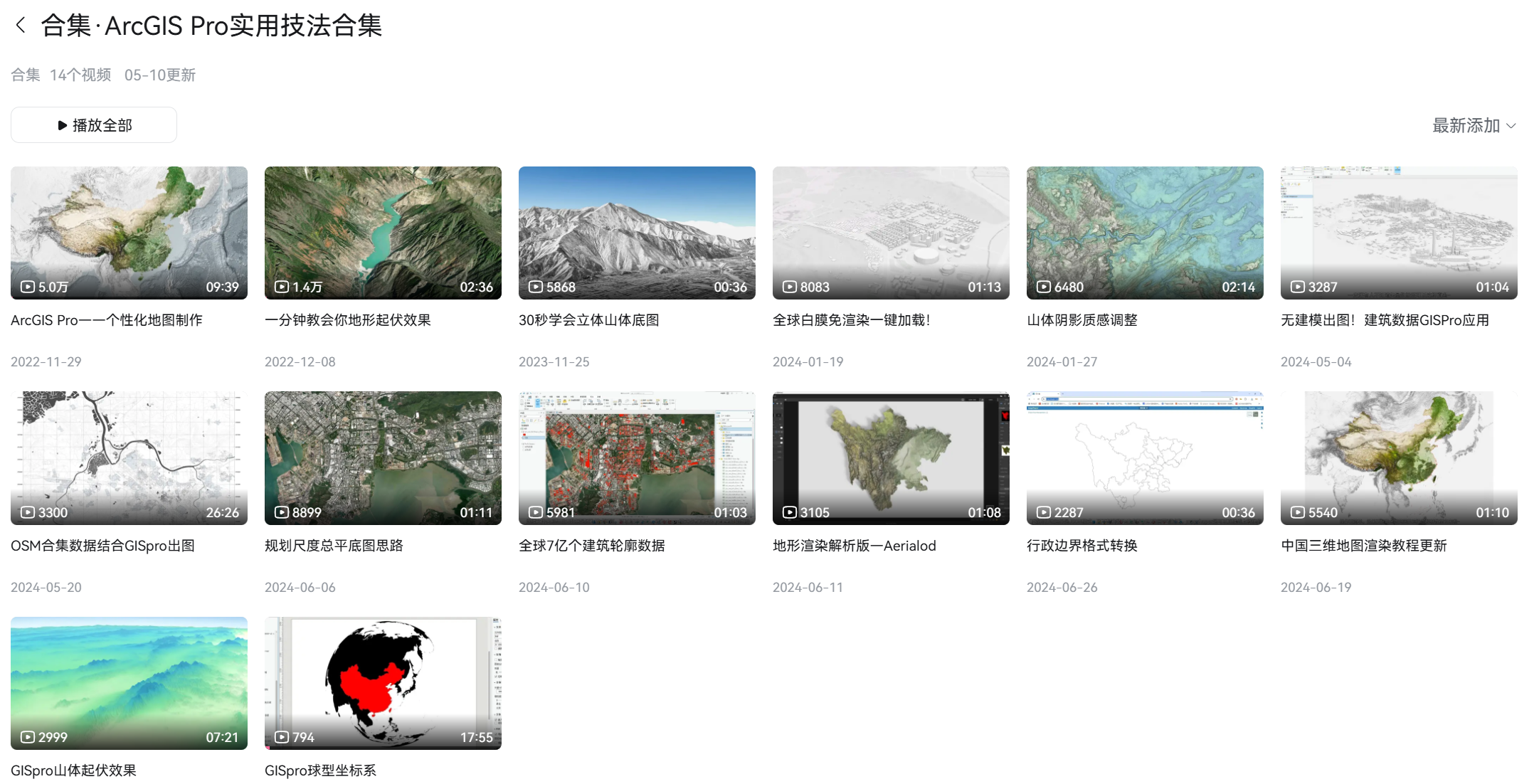
推荐大家关注并跟随设计暴风眼的视频去学习一下,我这里仅仅是自己的学习笔记和记录分享而已,删减或者修改了很多内容。UP的视频很多是ArcGIS Pro结合PS、AI、Blender等制图,看UP的视频还是能学到很多东西,在先前自己的制图过程中基本就是GIS软件直接出,很少和其他软件联动。
(1)添加并导出底图
服务链接为:https://services.arcgisonline.com/ArcGIS/rest/services/World_Imagery/MapServer
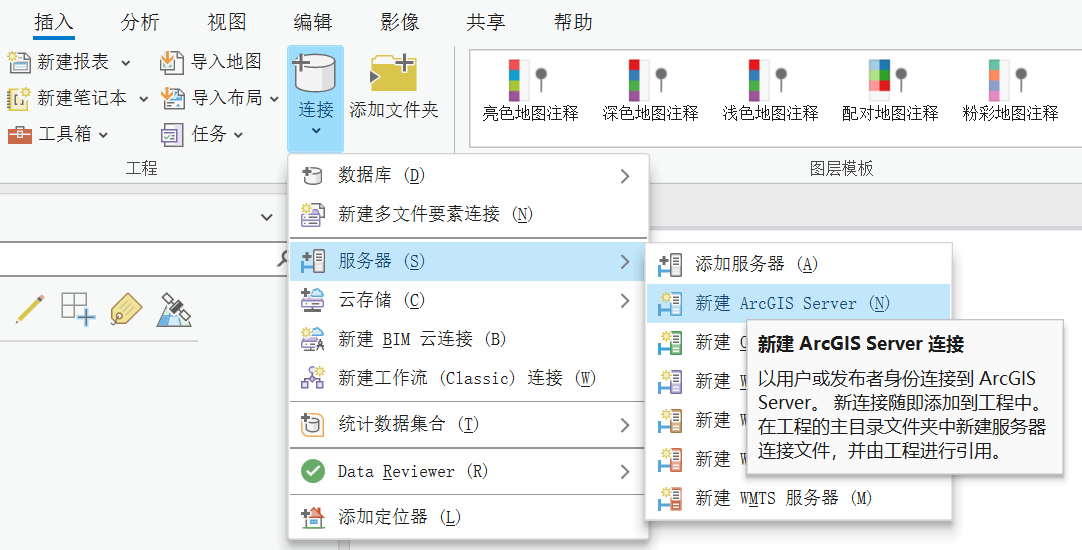
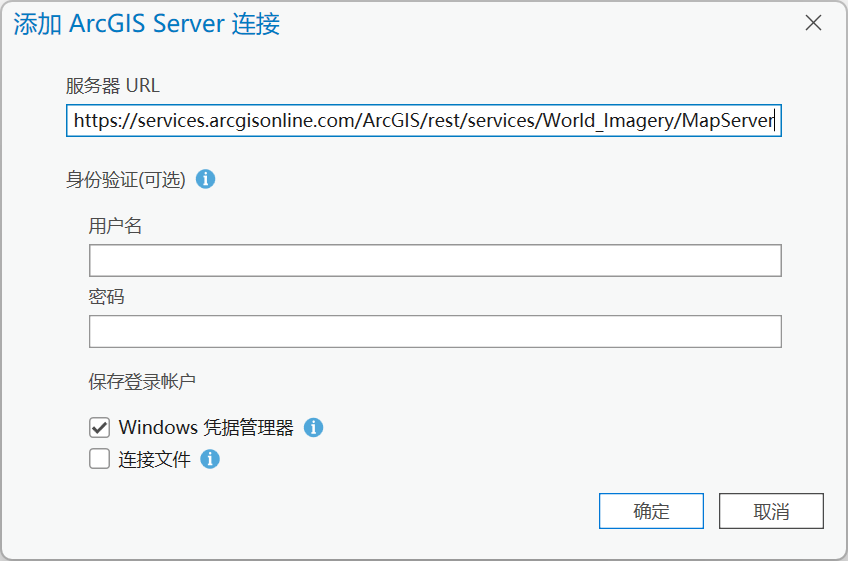
连接服务器后,向工作空间添加山体阴影、海洋、遥感影响、自然特征
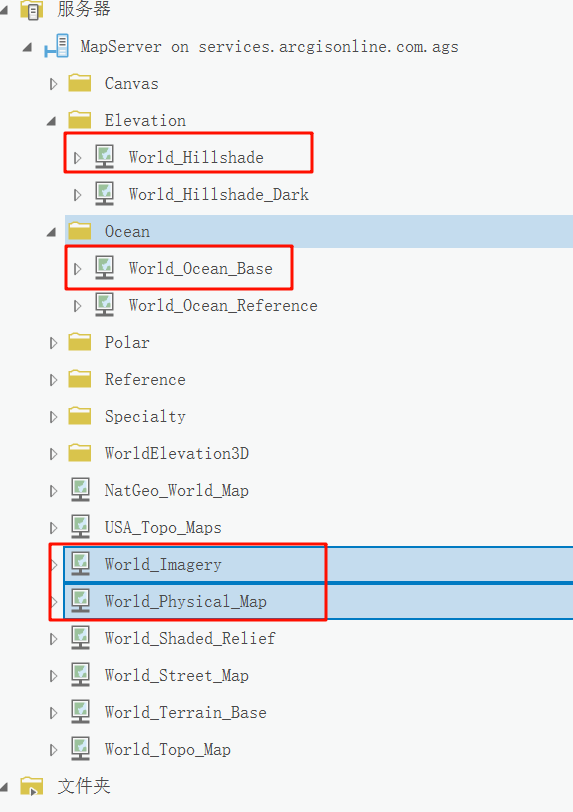
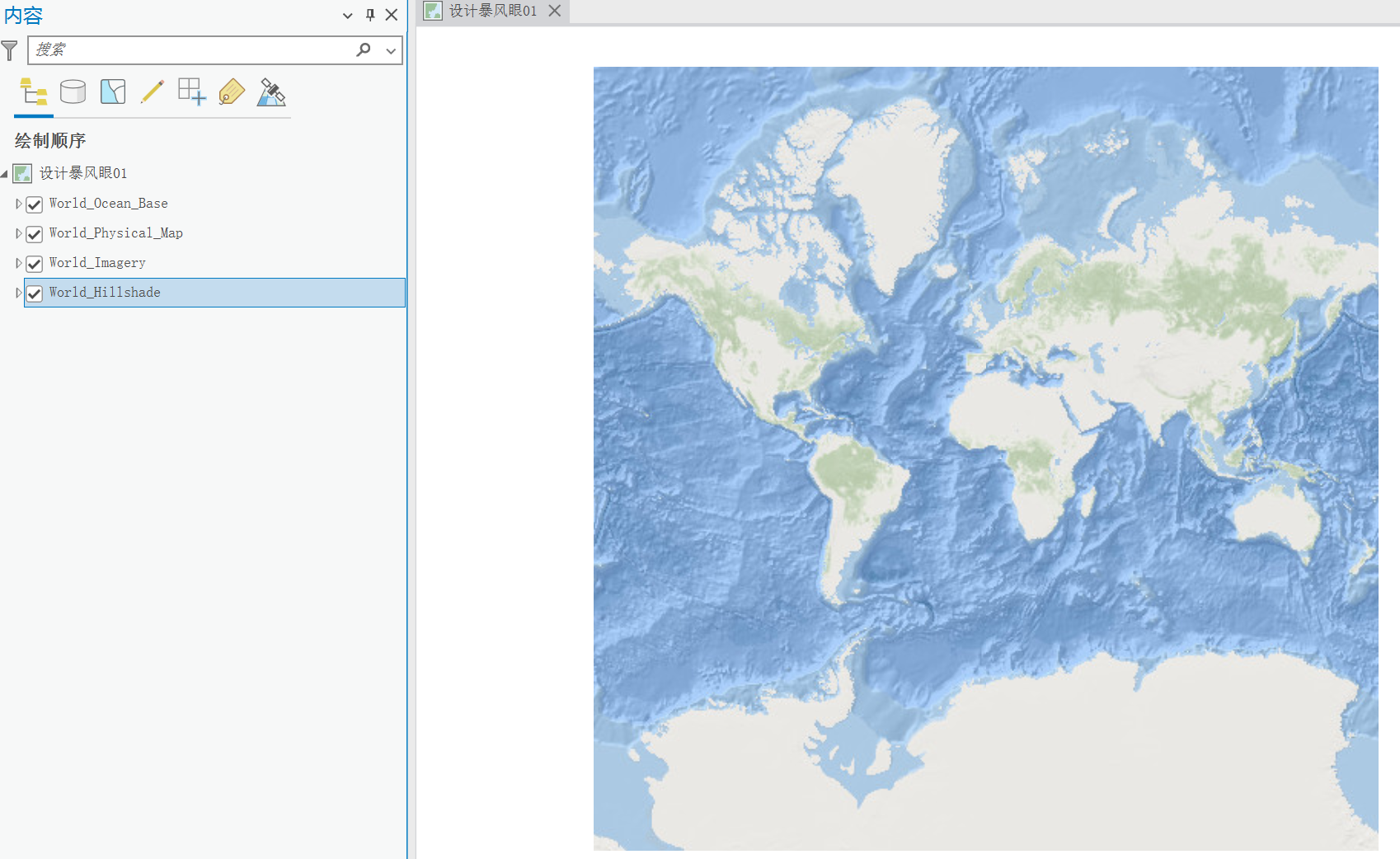
接下来创建一个A2的横向布局,将地图添加至该布局中,铺满整个页面,并调整位置。在铺满页面过程中,可以使用标尺等进行捕捉调整大小,也可以直接使用根据页边距调整将整个地图铺满页面。
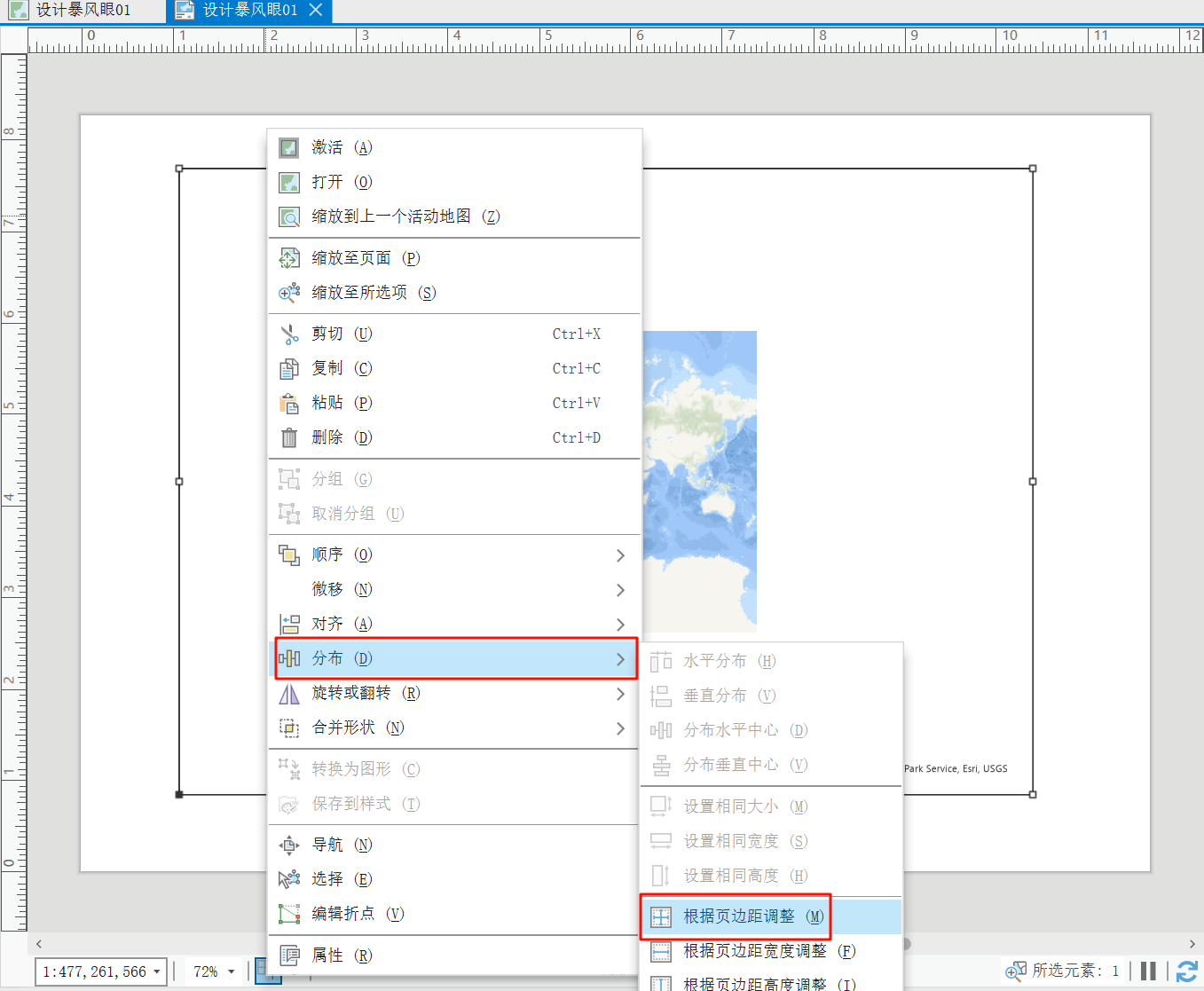
当然,这样做的前提是,没有设置打印机页边距,即保证下图这里没有被勾选即可。如果这个按钮被勾选上,并且选择的打印机是有默认的页边距,那么就会将整个页面调整到页边距范围,页边距会用虚线显示出来。
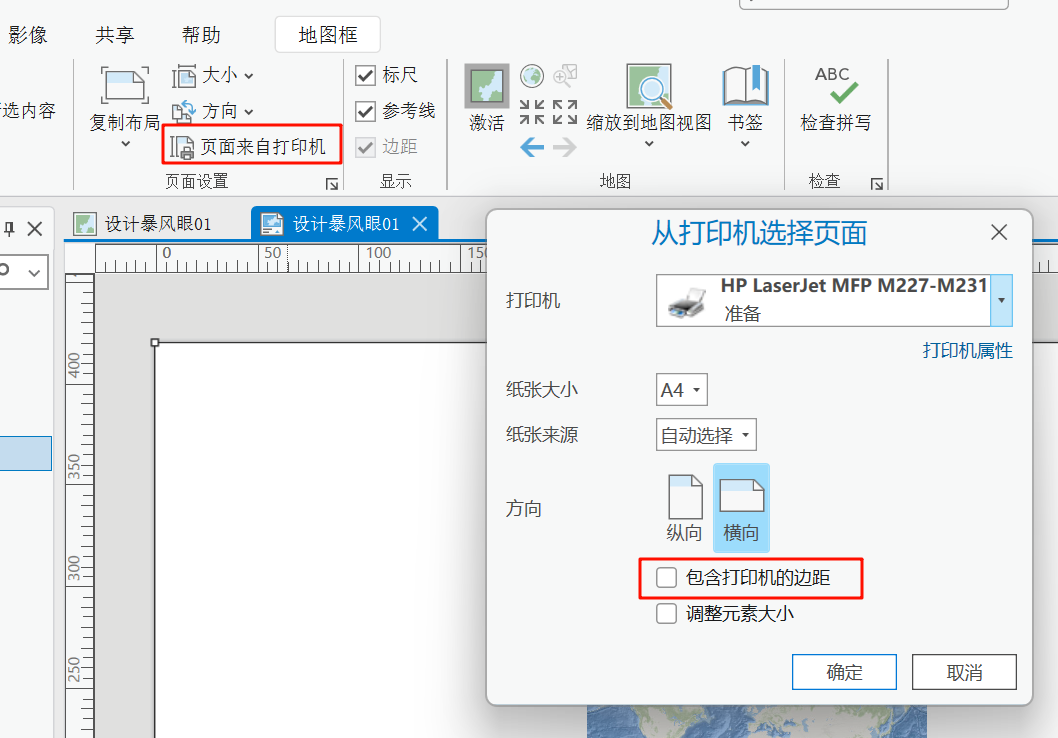
这个虚线就是惠普M227打印机的默认页边距,当然这个打印机只能打印A4,所以还要再重新调整页面到A2,根据页边距调整地图分布。
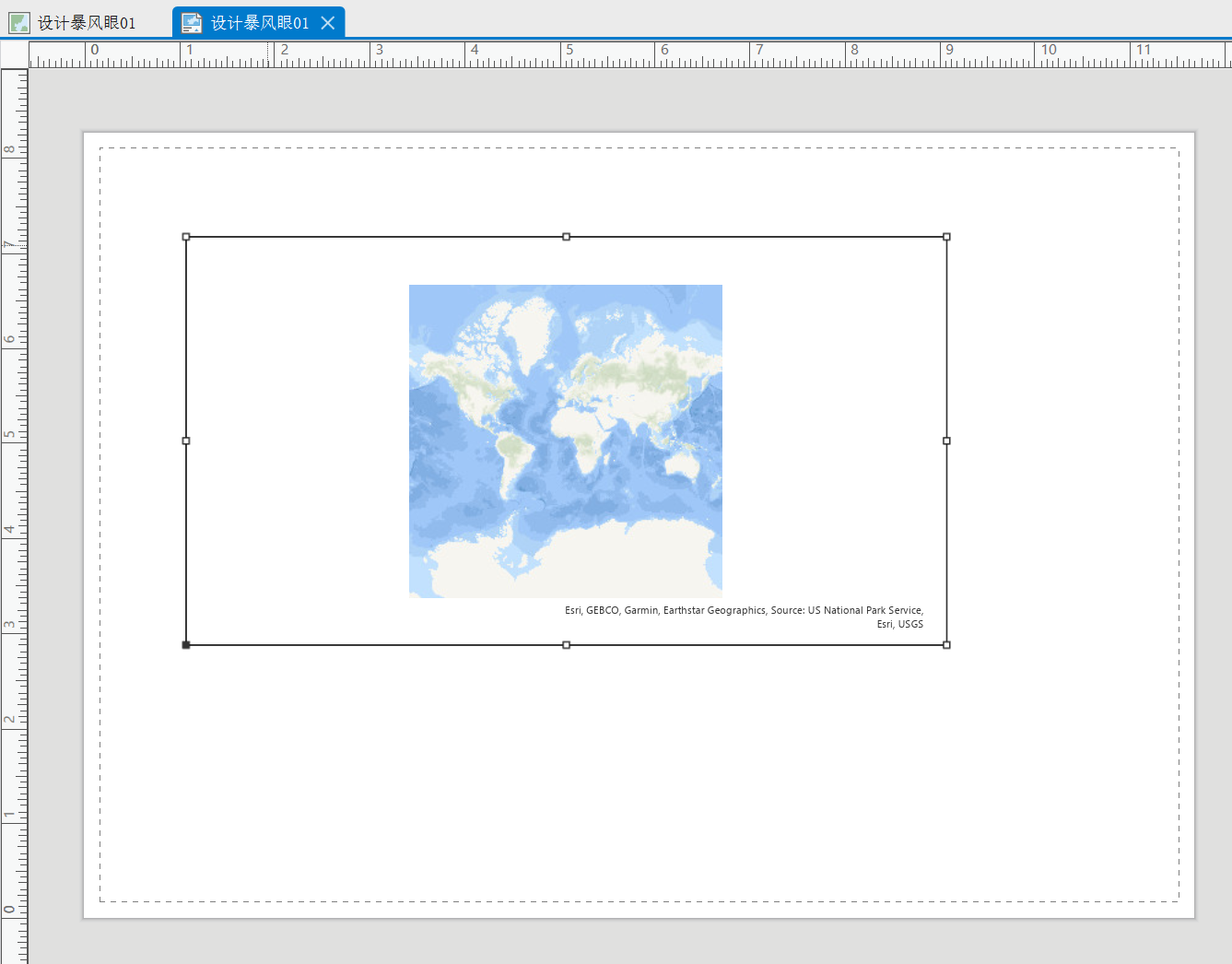
接下来激活地图框,调整一下显示的范围。
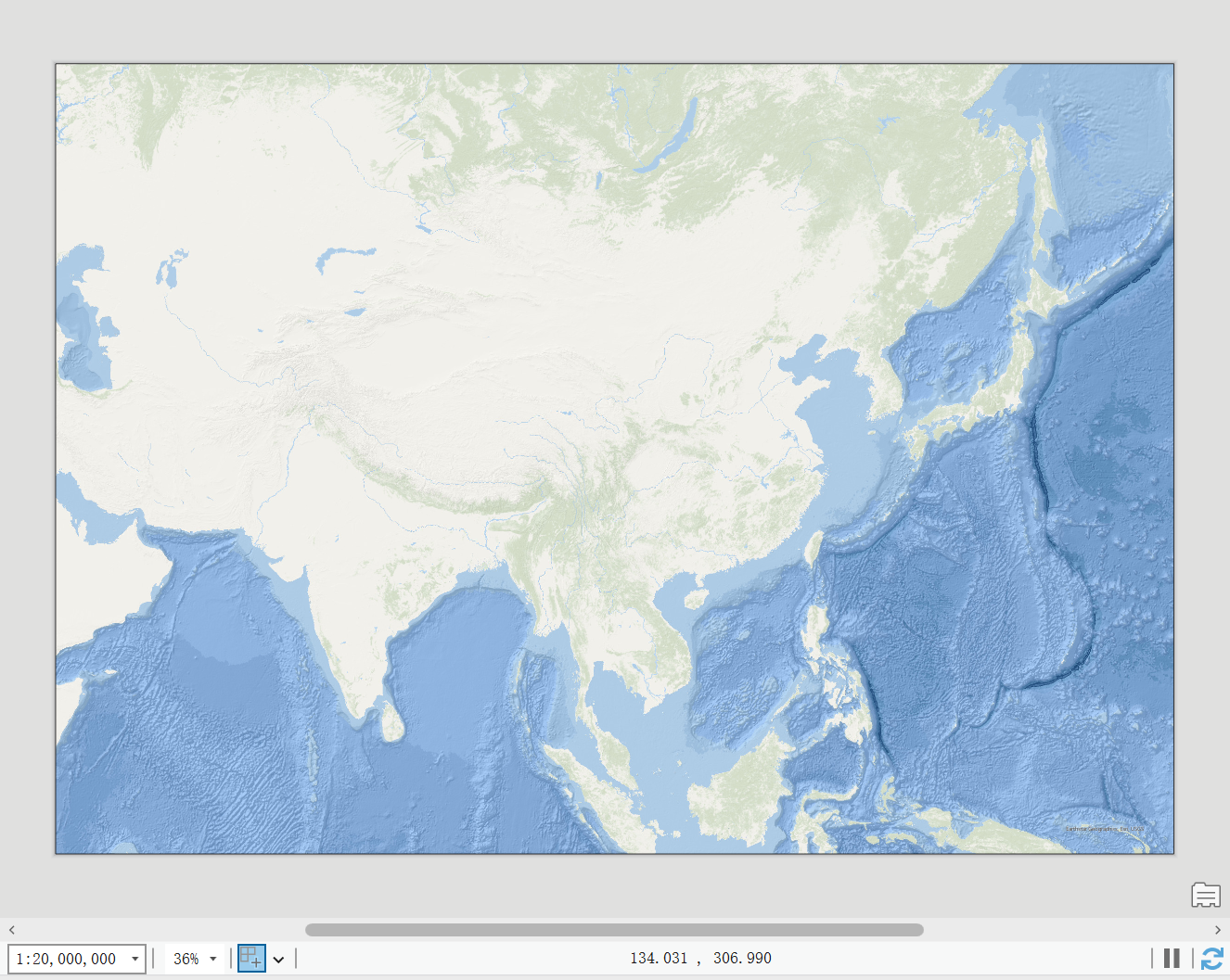
此时,可以注意到右下角还是有ESRI的水印,如果要去掉水印,需要在插入菜单栏中,找到动态文本,将水印信息转为动态文本,再将动态文本拖拽出页面或者取消显示勾选即可。
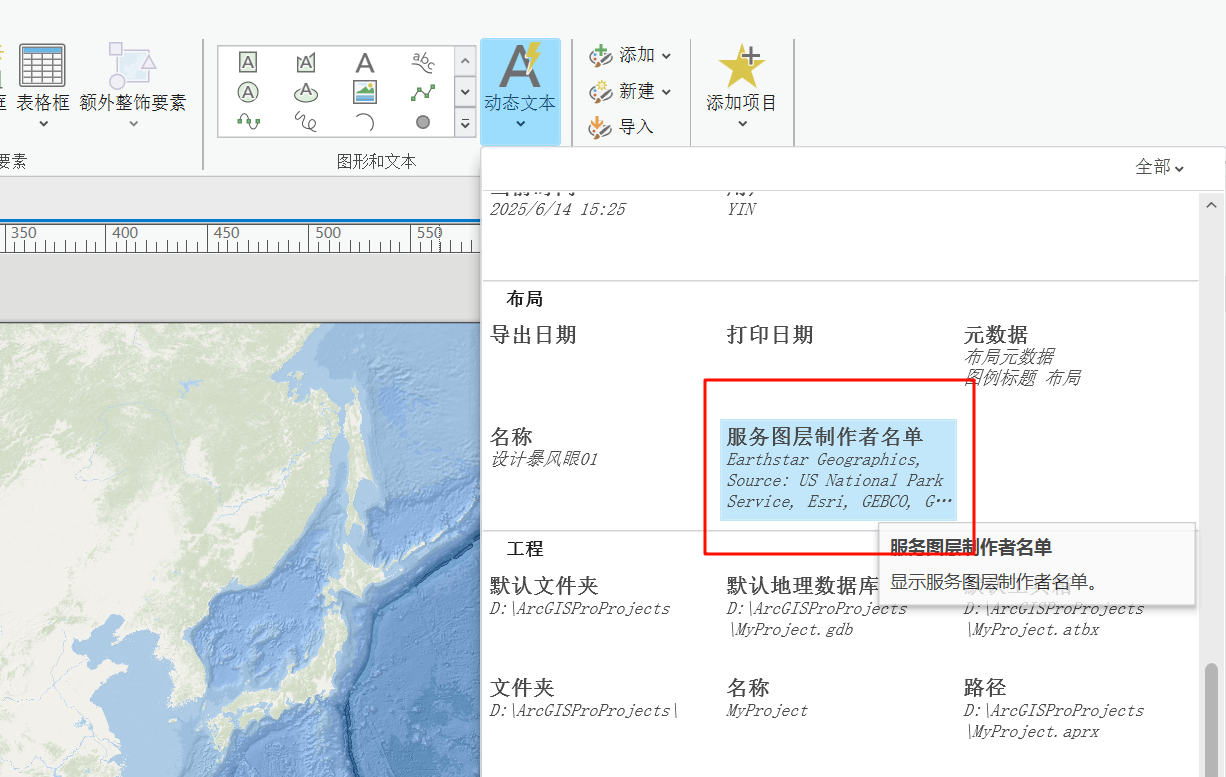
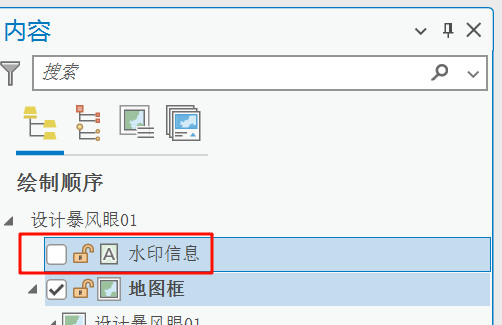
接下来将四个图层单独导出为图片,保存到一个文件夹中。
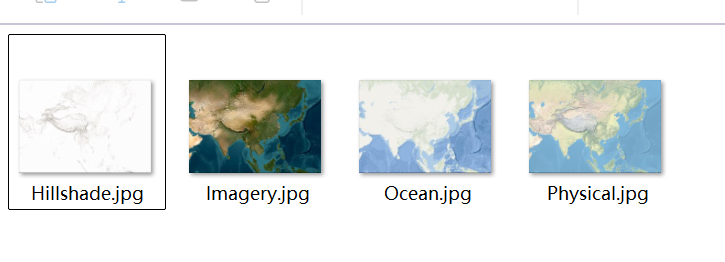
(2)添加国界线等并制图导出
添加DEM数据、中国范围数据、国界线或者十段线数据,并修改一下符号样式。我这里行政区划和国界线使用的某年的标准地图数据,DEM是RESDC下载的。
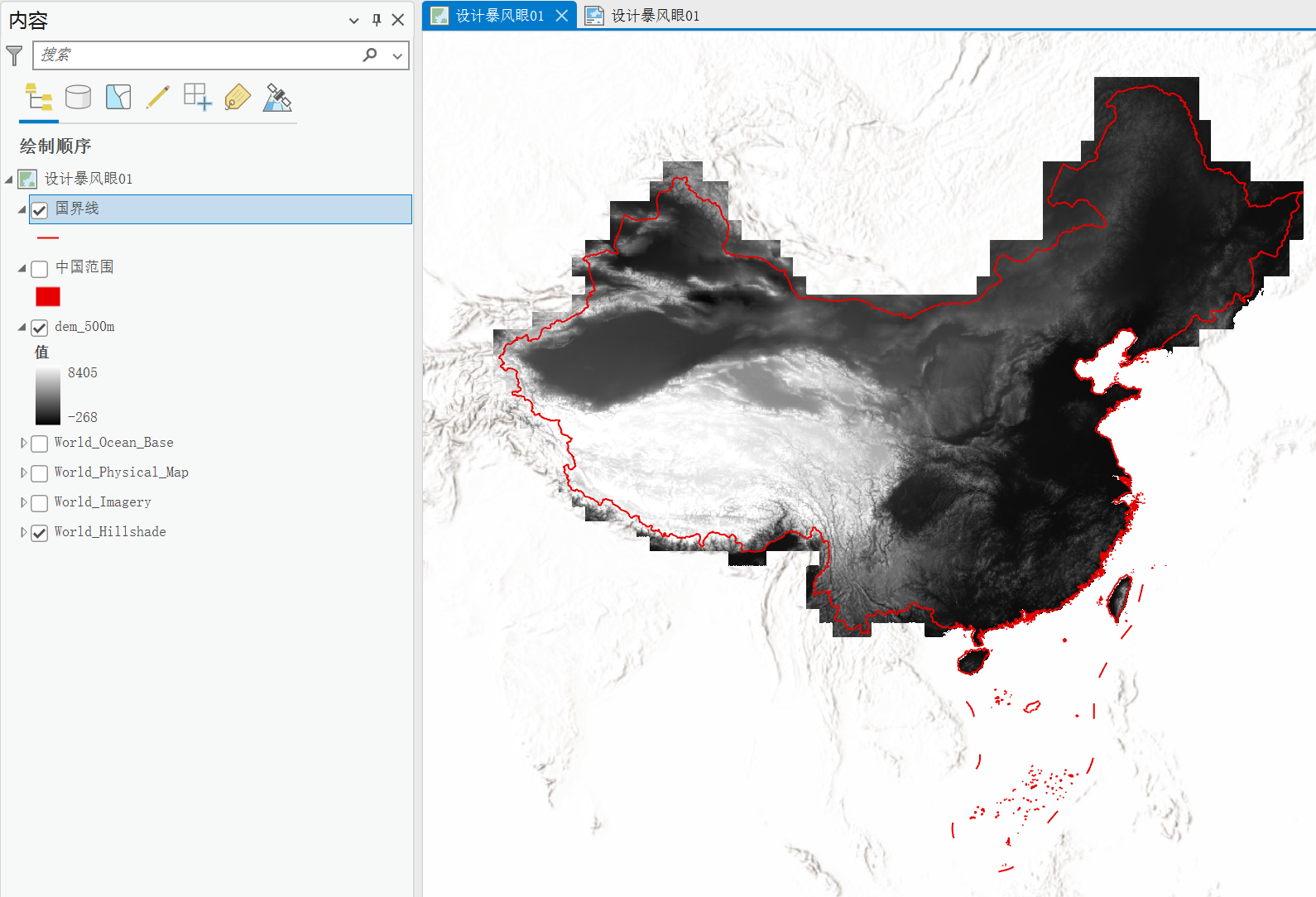
利用DEM数据求坡度,并修改坡度数据的符号样式为拉伸显示。
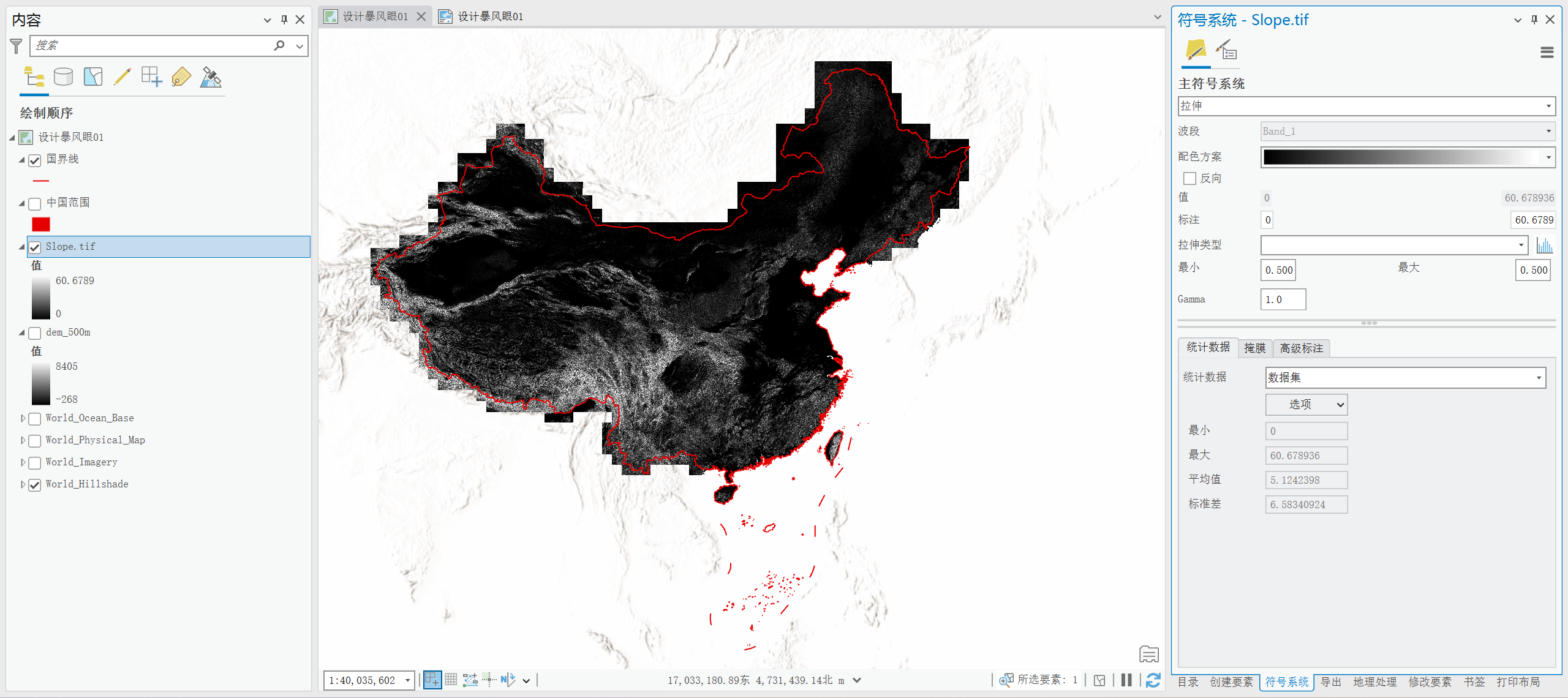
接下来,导出国界线、中国范围、坡度三张图。
(3)PS处理渲染
我这里是使用的PS2020,先拖入中国范围作为背景,再拖入其他的图层。拖入后,先把其他图层隐藏,仅显示背景图层。Shift批量选中6个图层,在眼睛图标上右键选择隐藏本图层即可隐藏选中的所有图层。
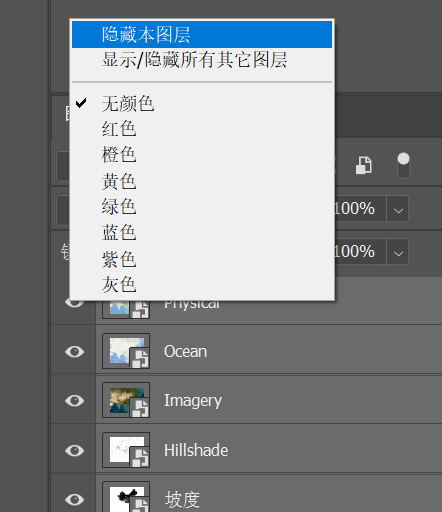
使用魔棒工具,取消勾选连续,否则的话一次只能选中一个图斑,我们要一次选中所有的图斑。

选中五个图层,新建为一个组。
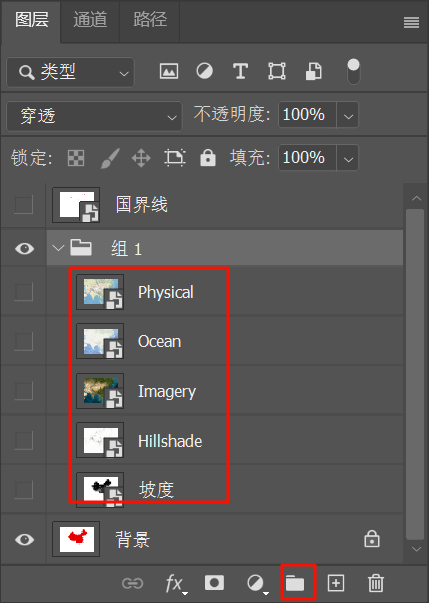
选中组后,点击添加蒙版,视图中就会只显示背景图层中被选中的部分区域。

将国界线设置为 正片叠底。
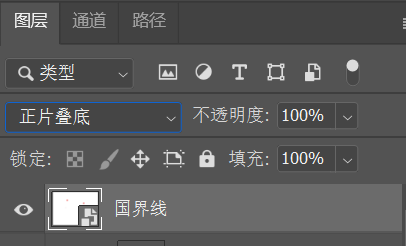
将坡度图层置于影像图层上方,并将其模式设置为柔光,这样能够让影像图层看着更加具有层次感。
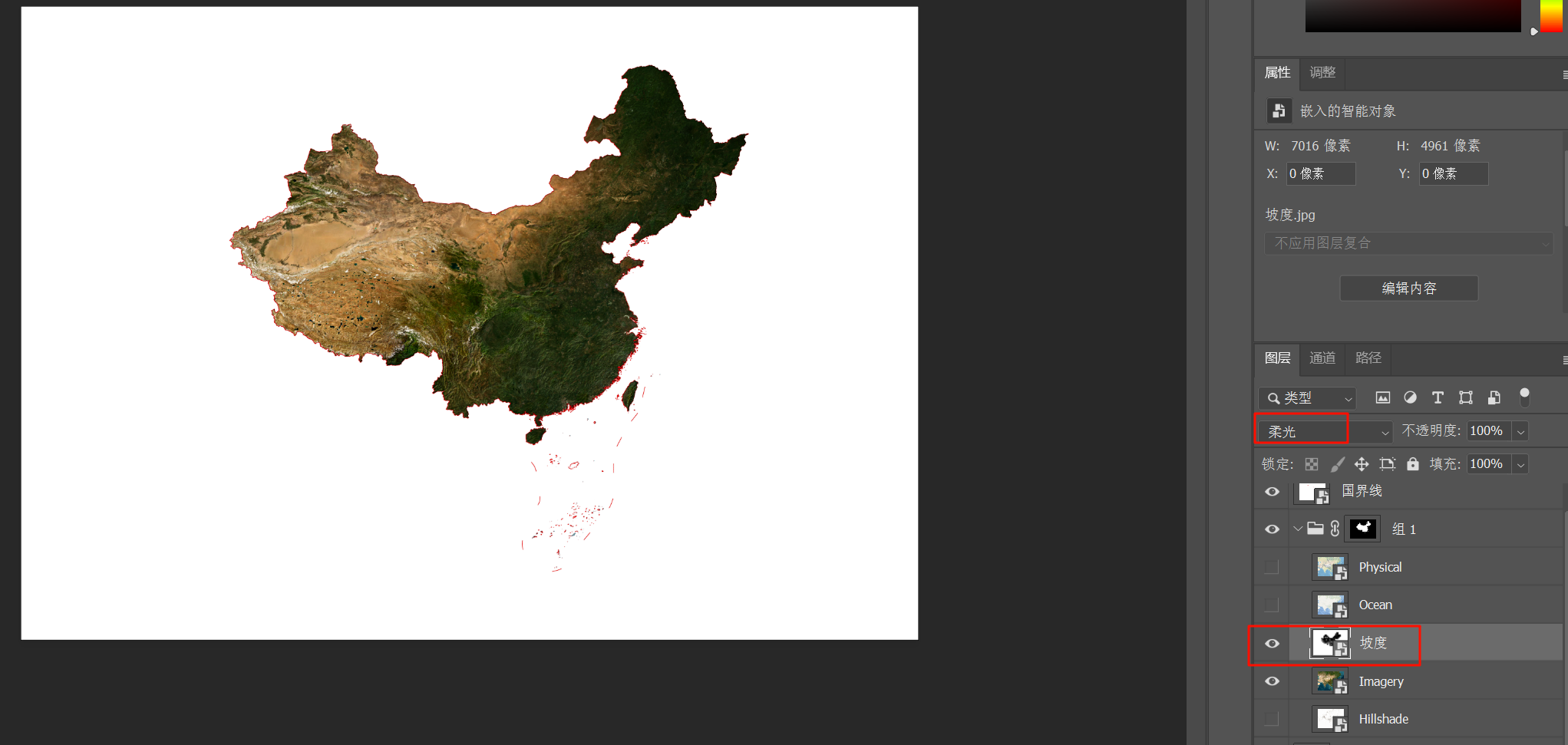
接着将坡度图层反相处理,选中后使用Ctrl+I快捷键或者图像—调整—反相。

反相的作用是把每个像素的亮度值都转换为 256 级颜色值刻度上相反的值,从而反转图像的颜色,创建彩色负片效果。反相后的制图效果更好,实现类似底片的效果,常用于特效制作、色彩校正或隐藏/突出细节等场景。

如果感觉此时的图片比较暗,可以使用色阶(Ctrl+L)来调整图像的阴暗、中间调、高光。我这里直接使用了预设的加亮阴影效果,也可以通过拖动下方滑块的方式调整查看效果。
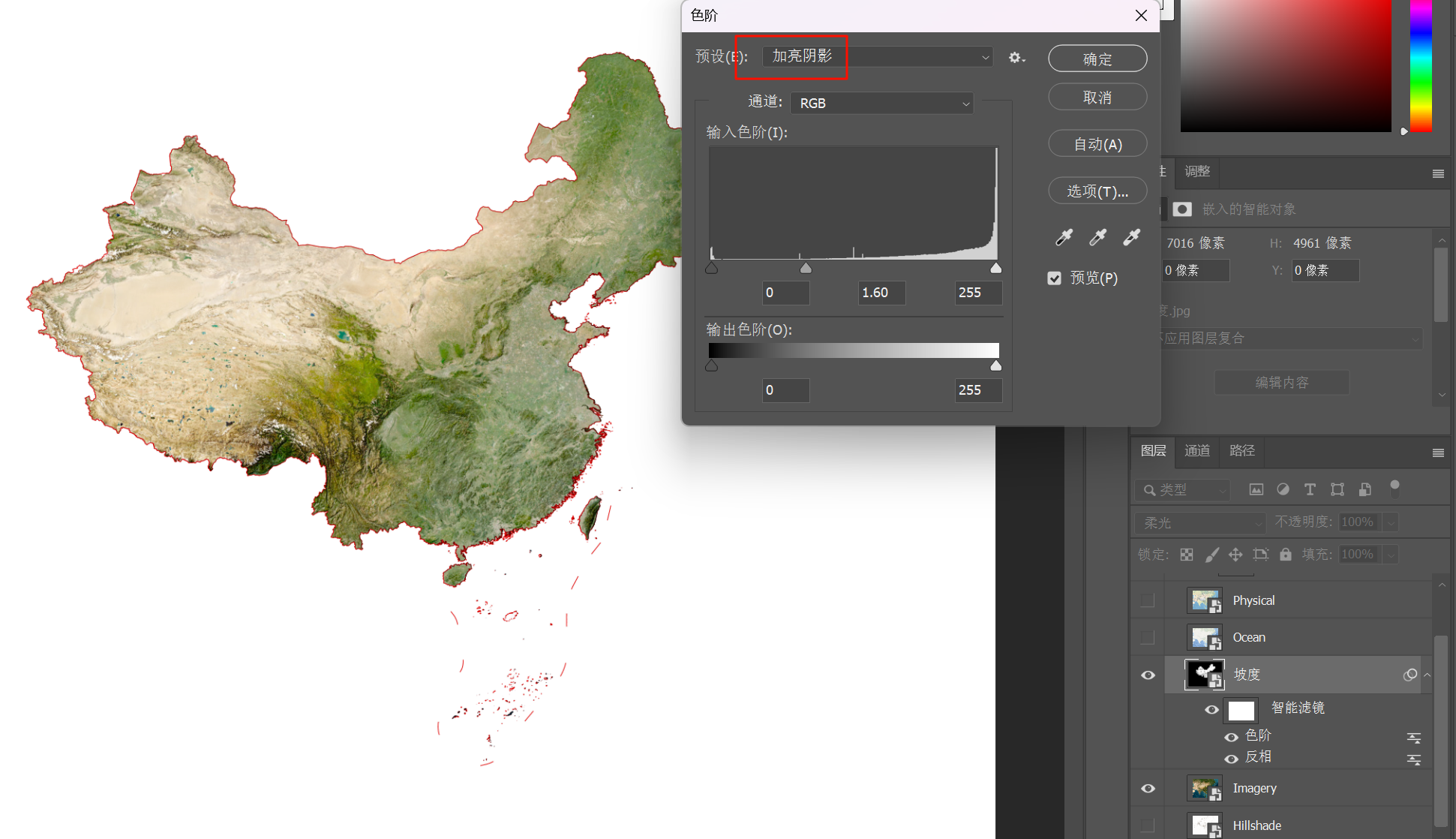
接下来创建一个新的图层,创建图层后使用快捷键CTRL+DELETE将白色的背景色填充到图层1。

将海洋图层拖拽出组,至于图层1上方,使用快捷键CTRL+U打开色相饱和度面板,把蓝色波段的色相饱和度等酌情调整一下。
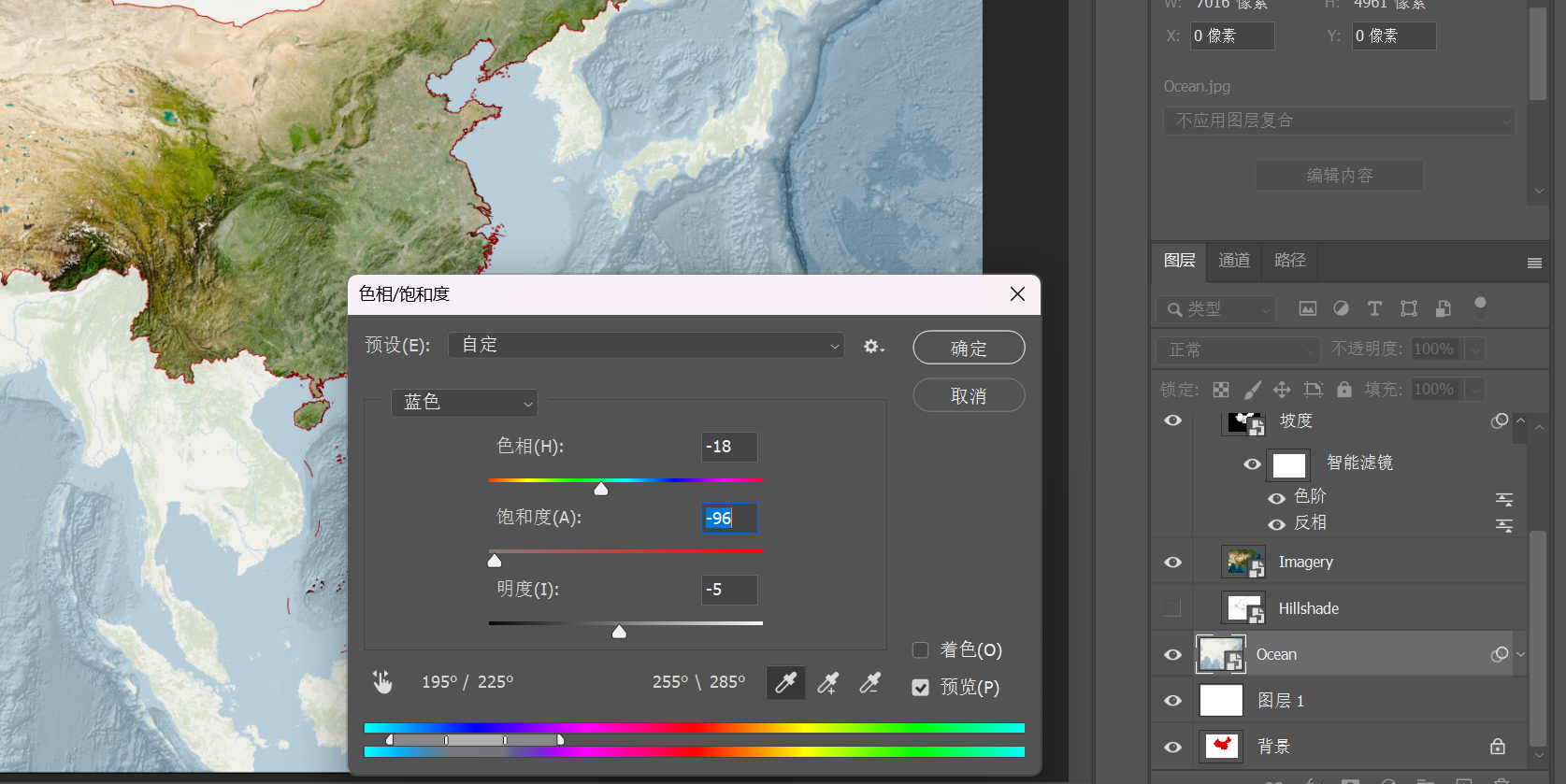
使用快捷键Ctrl+Shift+A打开Camera,如果卡在了欢迎界面的话,需要调整一下屏幕分辨率,再关闭欢迎界面即可。Camera是PS的插件,能够调色、增加质感、磨皮等。
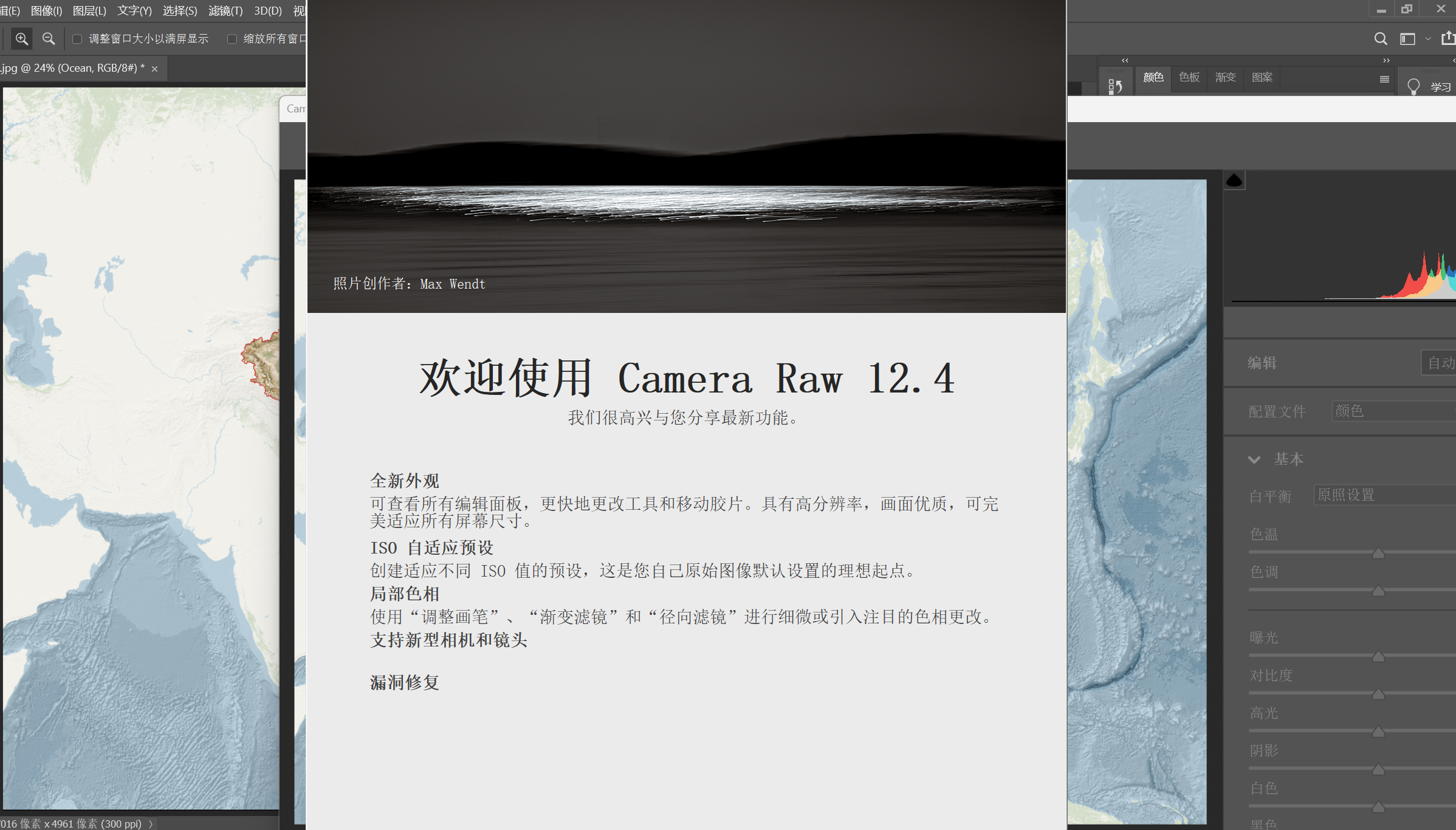
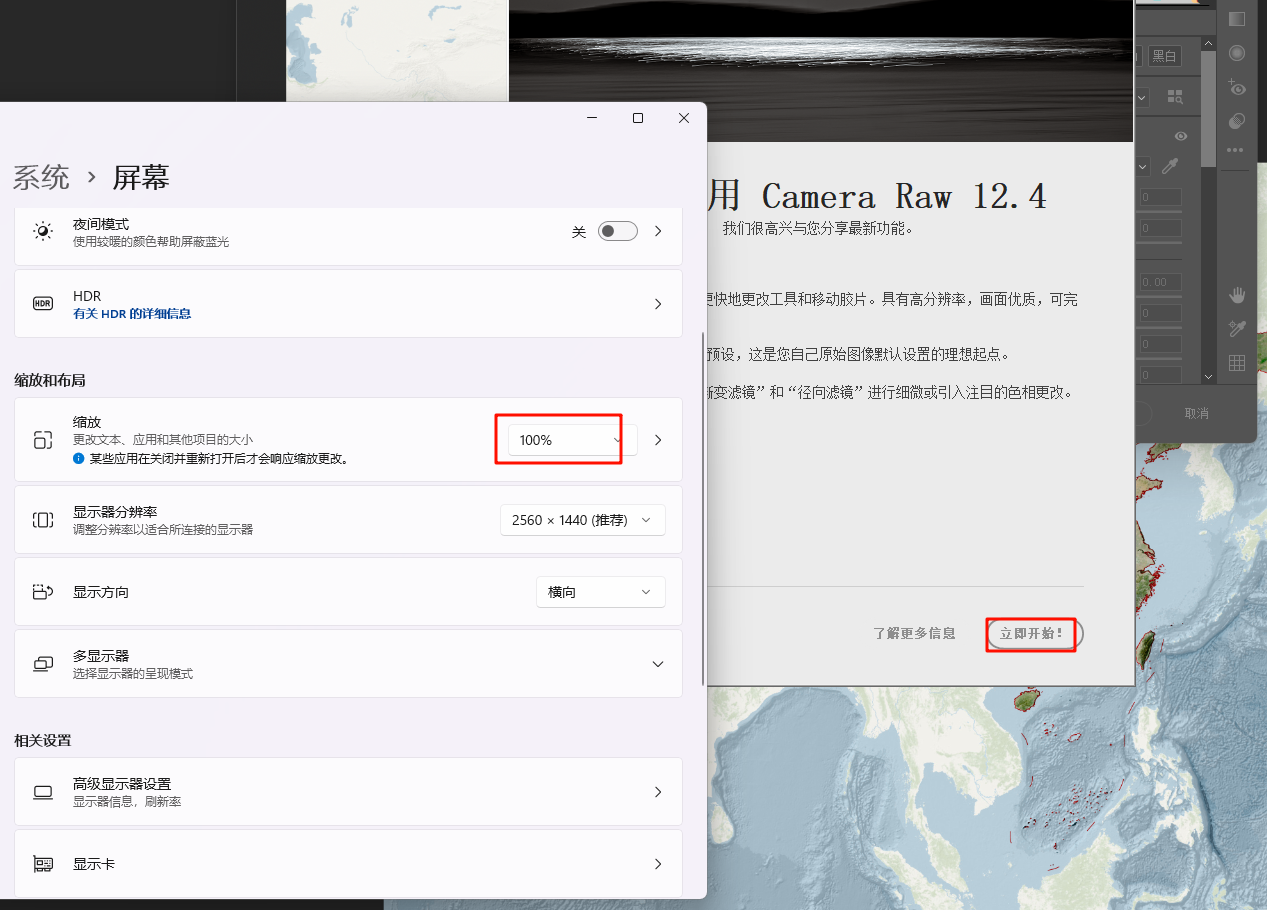
在Camera中酌情修改自然饱和度、清晰度、细节锐化等。然后将山体阴影图层从组里面拖出来,效果改成正片叠底,并修改饱和度。
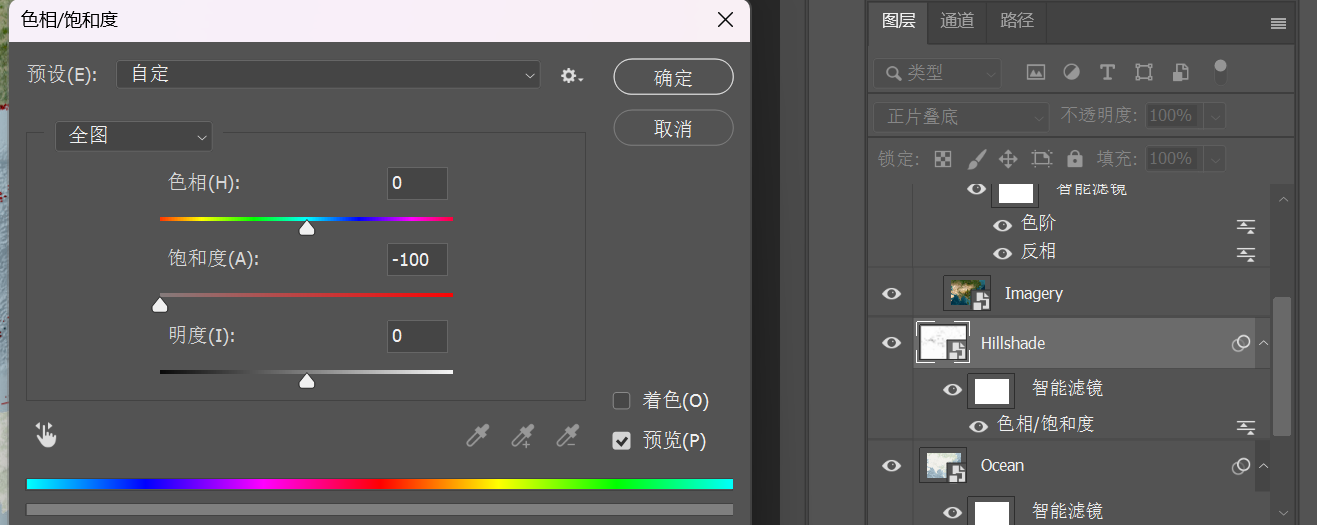
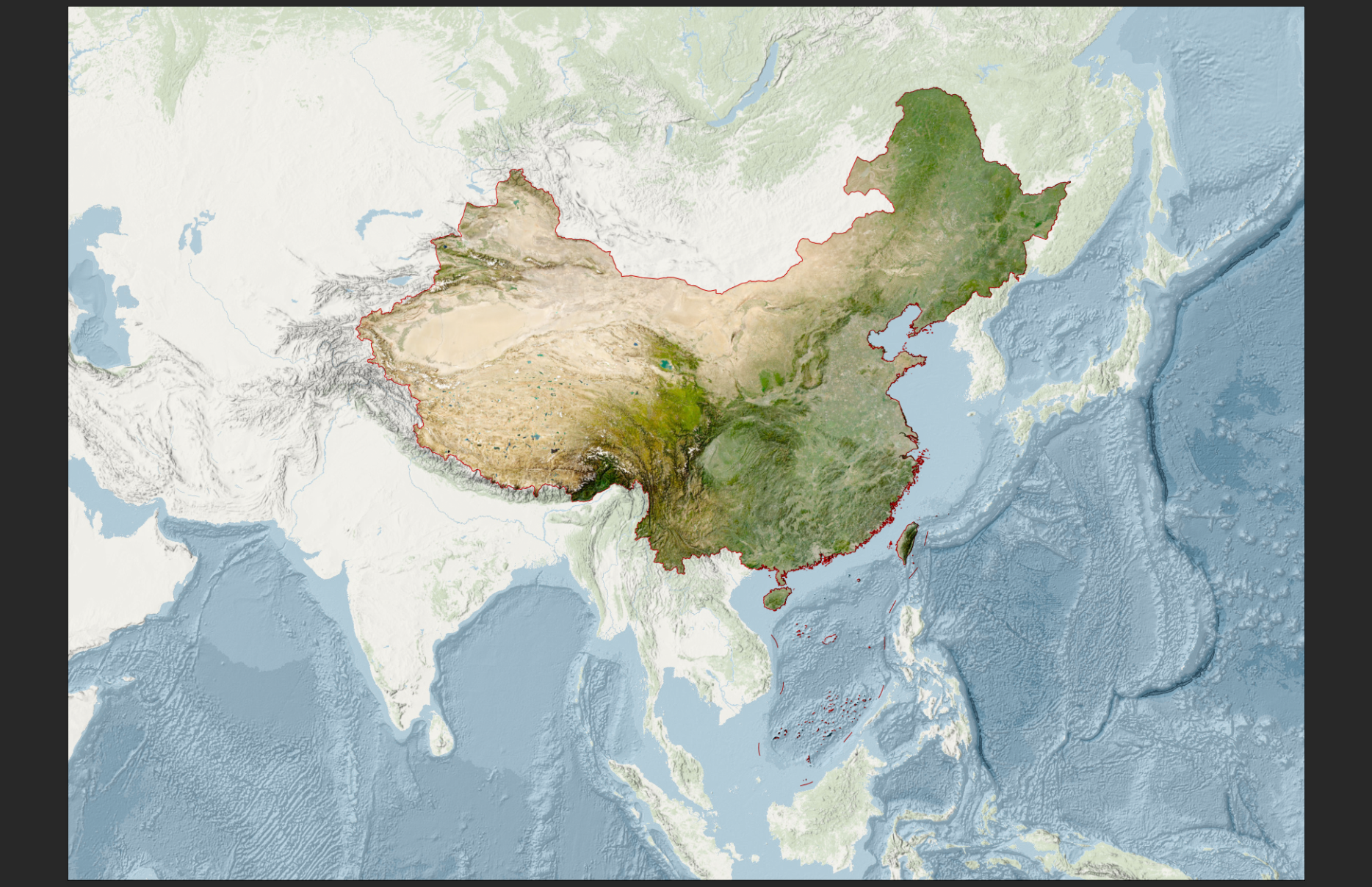
同样,也可以使用Camera修改遥感影像图的对比度、清晰度等,让图片更清晰、明亮;同样也可以对自然特征图进行相关的调整。
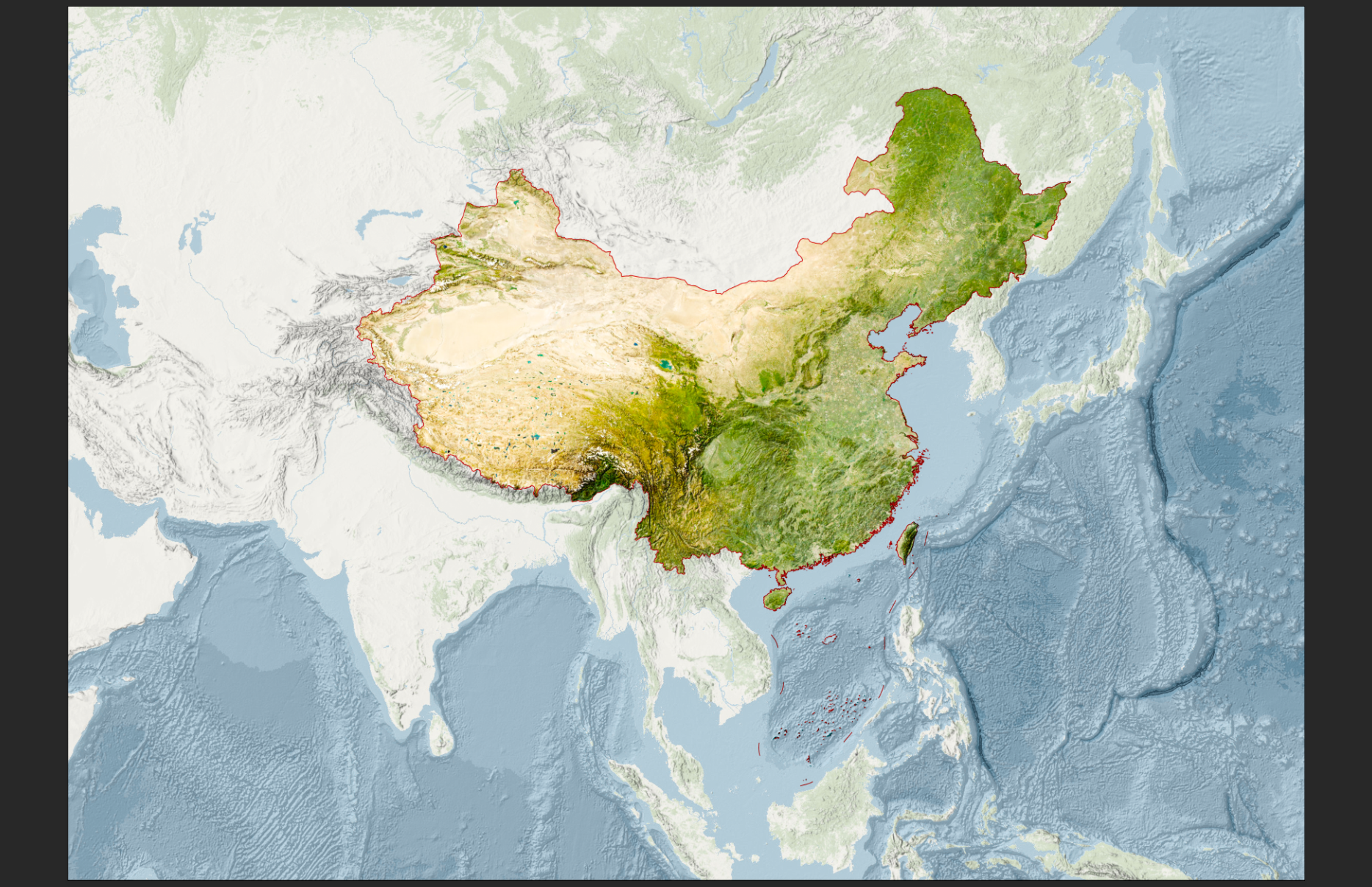
降低海洋图层中,黄色和绿色的饱和度;为了更好的突出主体,还可以给海洋图层添加蒙版,再使用E快捷键打开橡皮擦工具,设置好不透明度等,擦除部分区域。调整好后,使用快捷键CTRL+ALT+SHIFT+E来合并蒙版和海洋两个图层,会创建一个新的合并后的图层。

如果想要山体阴影在中国区域效果更好,可以赋值一个山体阴影图层到组内最上方,并裁剪出图。
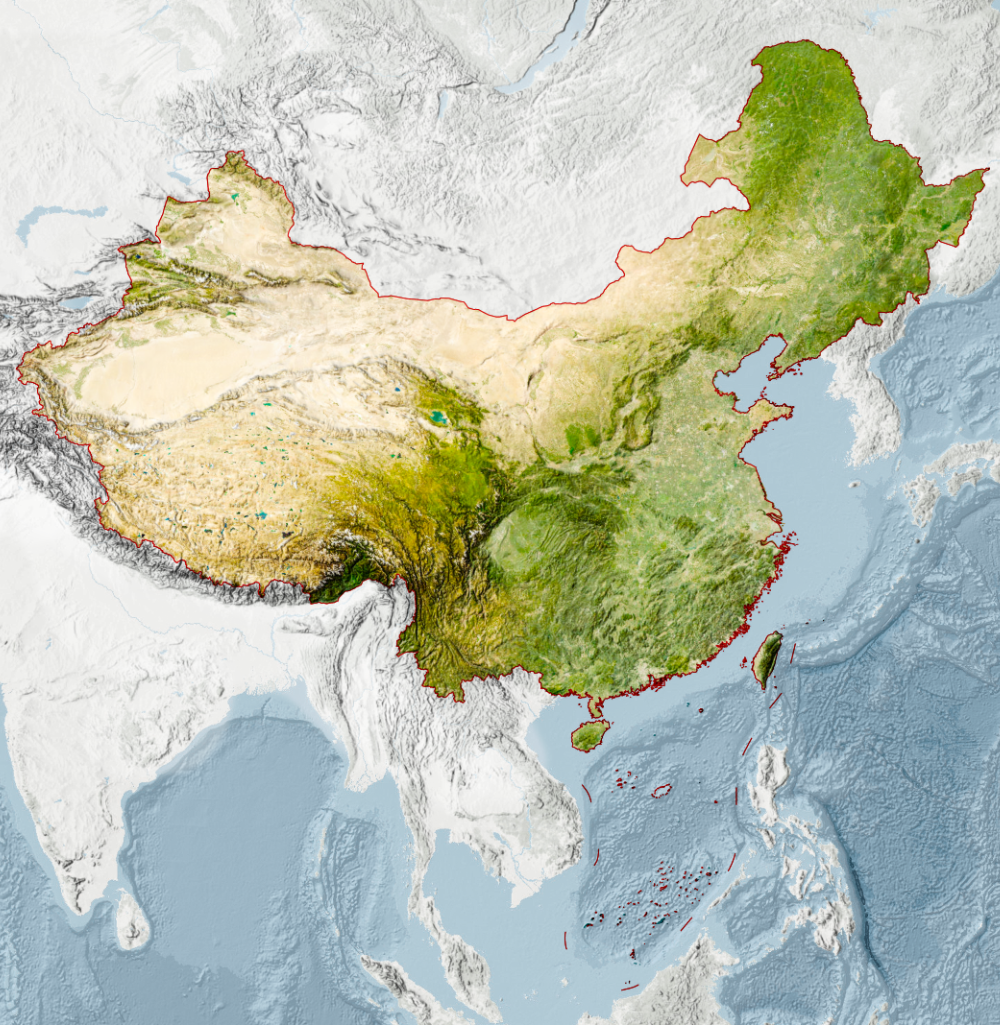
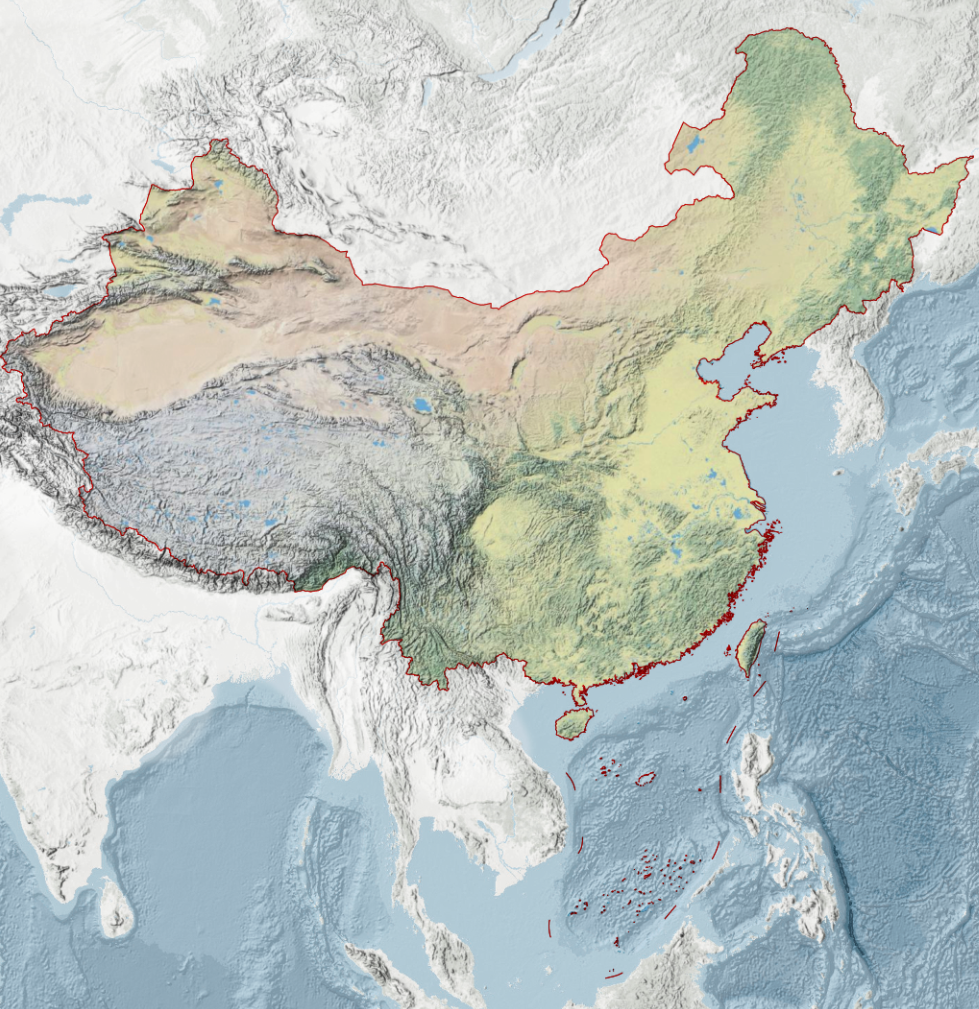
不得不说,ArcGIS+PS看起来比ArcGIS直接出的效果要好不少呢,但是也麻烦了。
(4)仅使用ArcGIS Pro
首先裁剪范围,将DEM、坡度数据、山体阴影、遥感影像只保留中国范围。

参考PS中,将坡度数据的图层混合设置为柔光,并置于遥感数据图层上方。
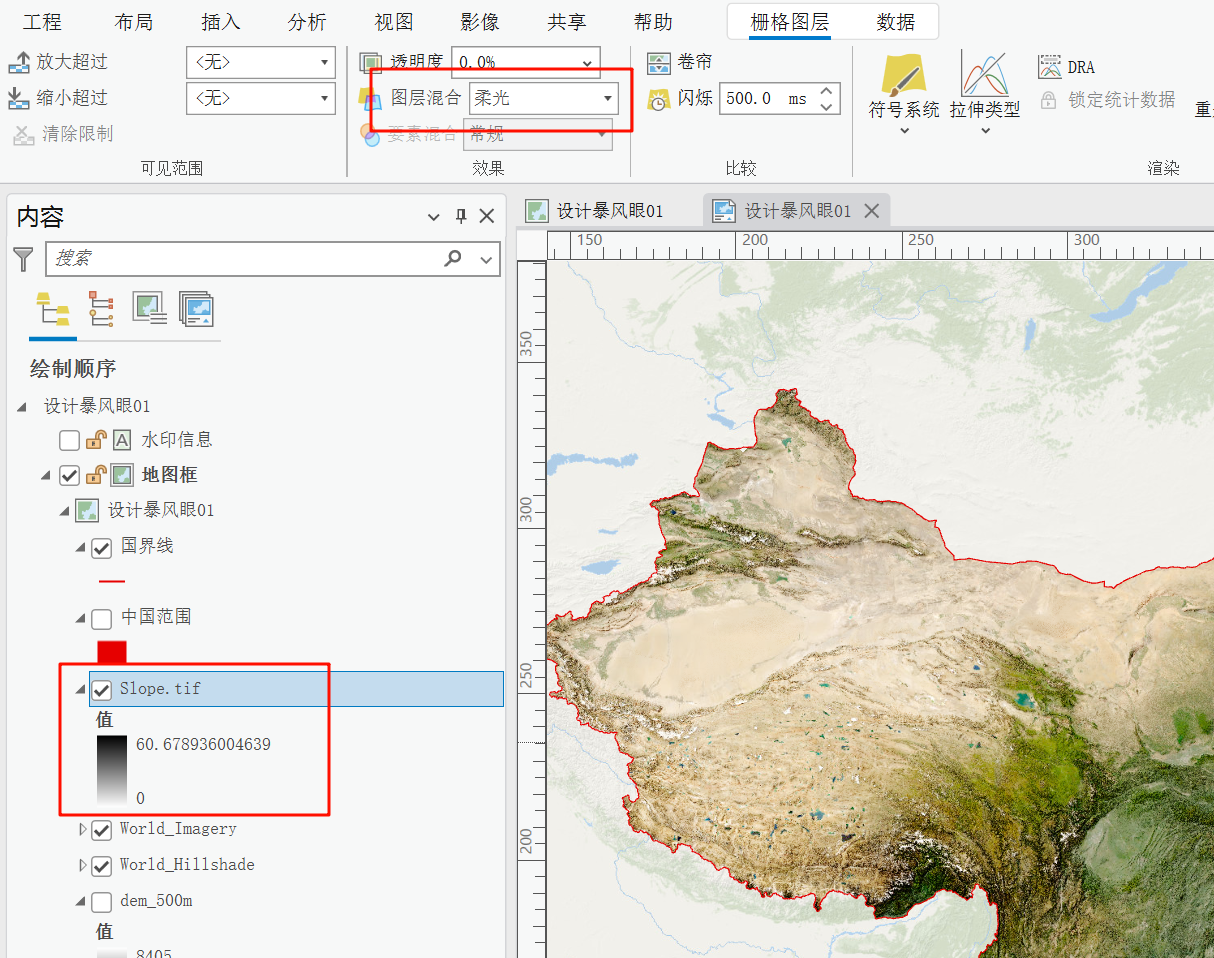
然后将影像数据的图层混合模式改为乘;
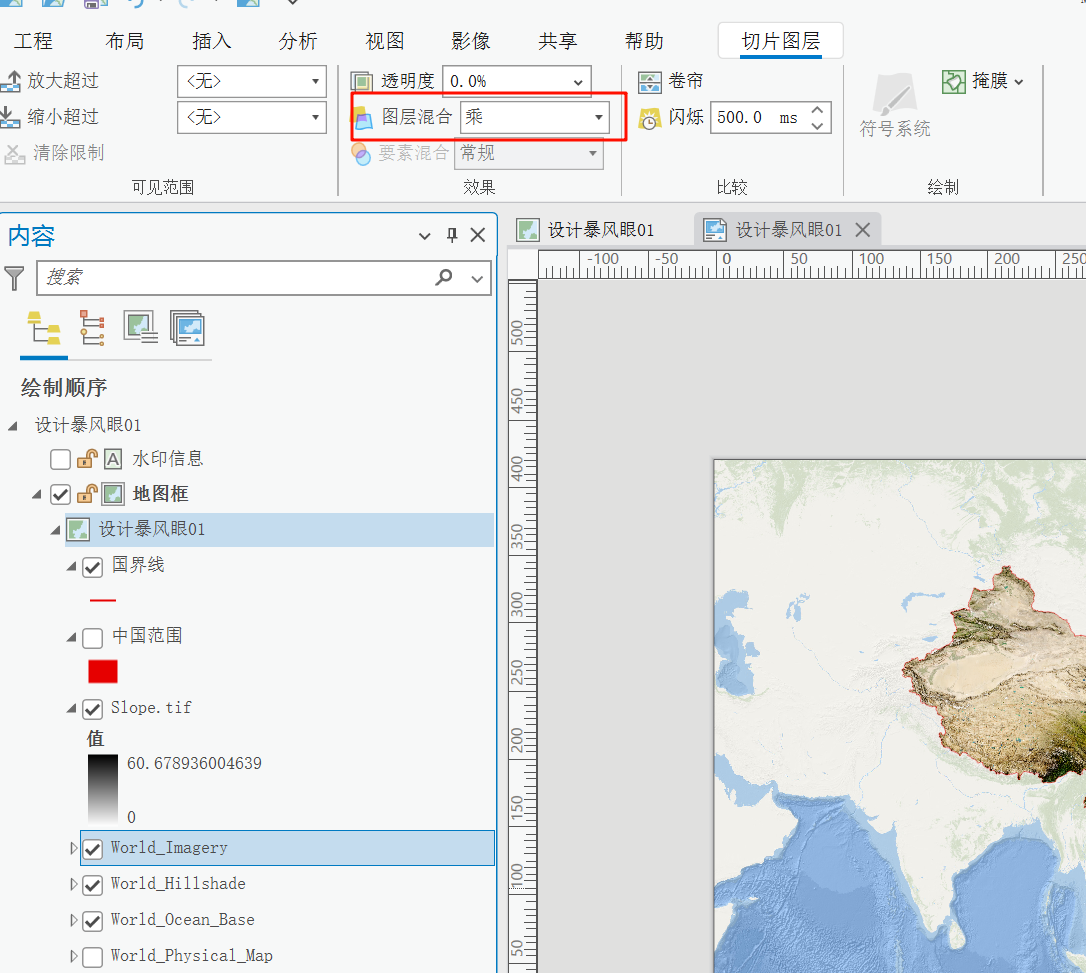
调整一下海洋和自然特征图层,修改图层混合方式与透明度等,调整坡度图层的显示效果;如果但从作为论文内的示意图来说,再添加其他地图要素后也能将就用。
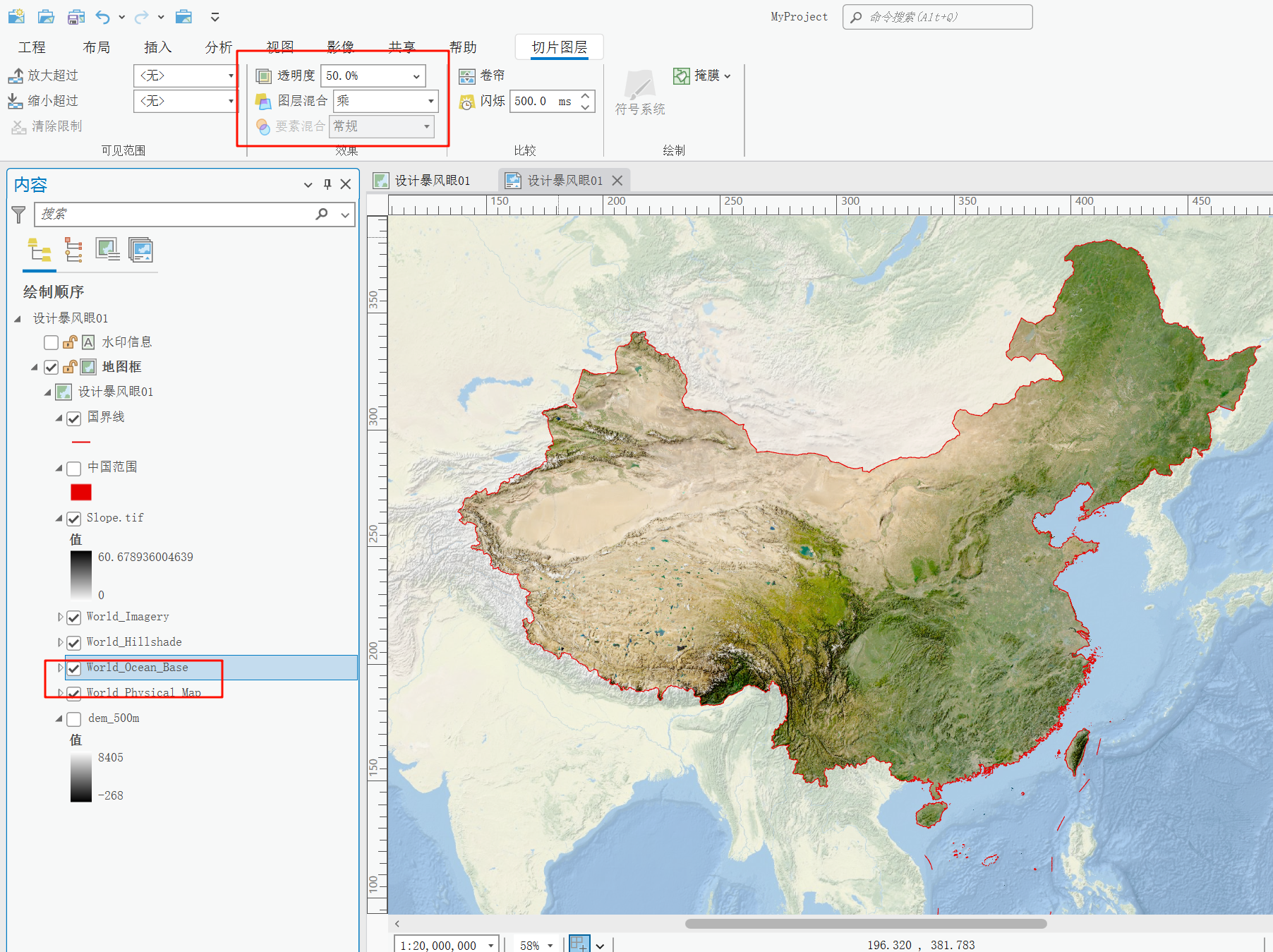
作为一名普通的GISer,深感设计和GIS制图确实不一样,根本不知道大佬为什么要调某个波段、为什么要降低或者提高饱和度等,从美感和设计上可能学习接触的太少啦。
